
네이버 한자 필기입력기 간단 사용방법 알아보기
네이버 한자 필기입력기의 사용방법에 대해 간단하게 알아보겠습니다. 과거에는 신문이나 책 등 여러 활자매체에 한자가 종종 사용되었습니다. 한글이 보편화되면서 한자의 사용빈도수는 예전보다 많이 감소한 것이 사실이지만, 아직도 종이 신문과 같은 언론 사설 등에서는 한자와 한자어가 많이 사용되고 있습니다. 한자를 검색하기 위해서는 한자 고유의 뜻이나 획수나 부수, 변 등을 알아야 하기 때문에 이것을 정확하게 모르면 검색이 쉽지 않기 때문에 네이버 한자 필기 입력기를 사용하여 쉽게 한자를 검색하는 방법에 대해 알아보겠습니다.
네이버 한자사전 필기입력기 사용방법 - PC
네이버 한자 필기입력기 사용을 위해 네이버 한자사전에 접속합니다.
네이버 한자사전
hanja.dict.naver.com
네이버 한자사전에 접속해보시면 아래 캡쳐이미지와 같이 필기입력기 버튼이 존재합니다. 필기입력기 버튼을 클릭해주세요.
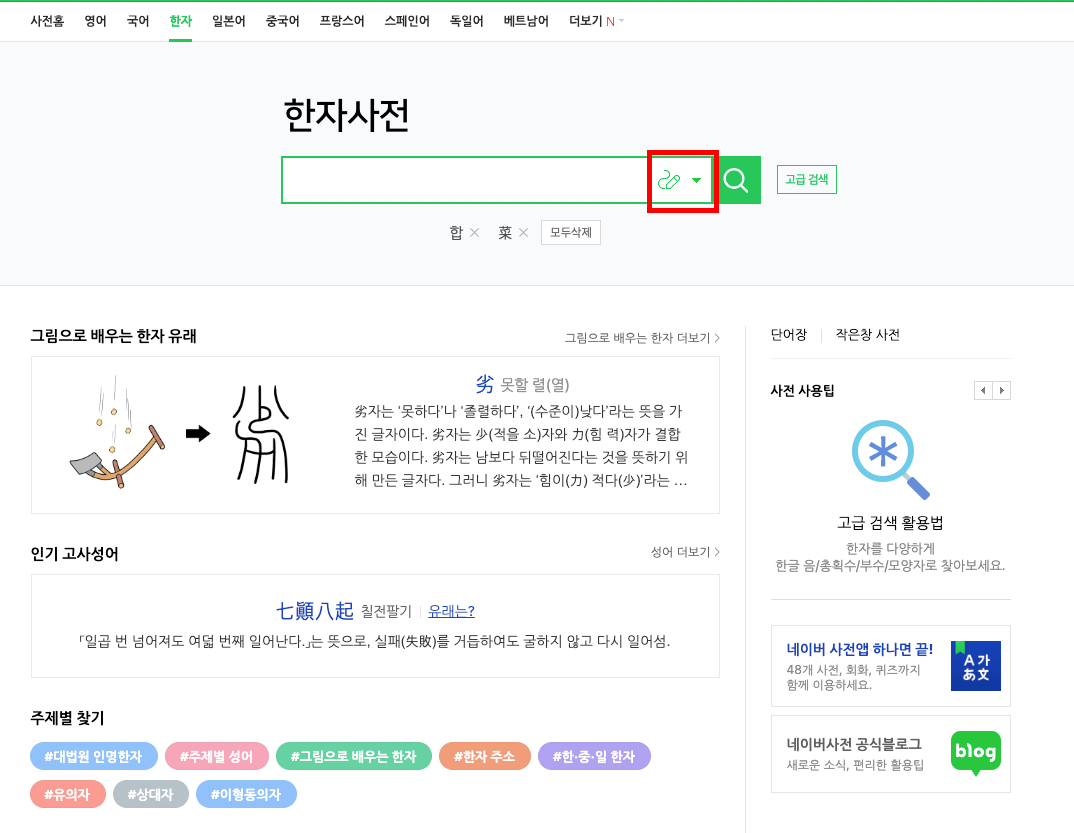
검색 버튼 우측으로 한자 필기인식기가 팝업이 오픈됩니다. 좌측 영역에서는 마우스를 사용하여 한자를 입력할 수 있고 우측 영역에서는 좌측 영역에서 입력한 한자를 바탕으로 비슷한 모양의 한자를 자동으로 표기해줍니다. 저는 가운데 중(中) 자를 입력해보겠습니다.
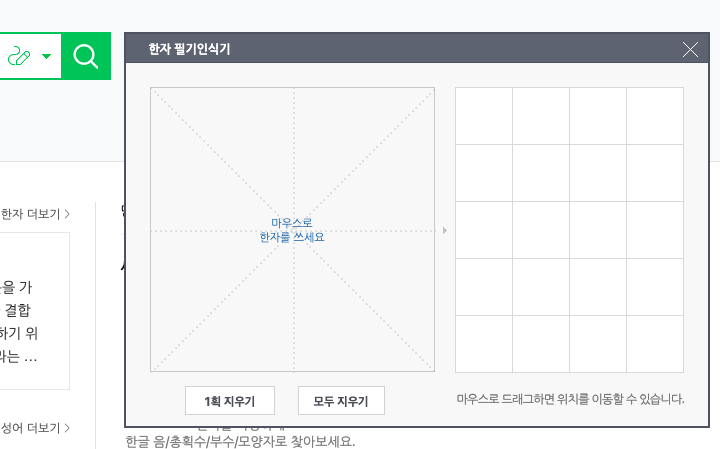
아래 이미지에서 보듯이 한자 필기인식기에 마우스로 검색하고자하는 한자를 입력하면 우측에 연관한 자들이 노출되고 이를 선택하여 검색할 수 있습니다. 검색하려는 한자를 클릭하면 해당 한자의 검색창으로 넘어갑니다. 검색하려던 한자인 가운데 중에 마우스 커서를 올리고 클릭합니다.
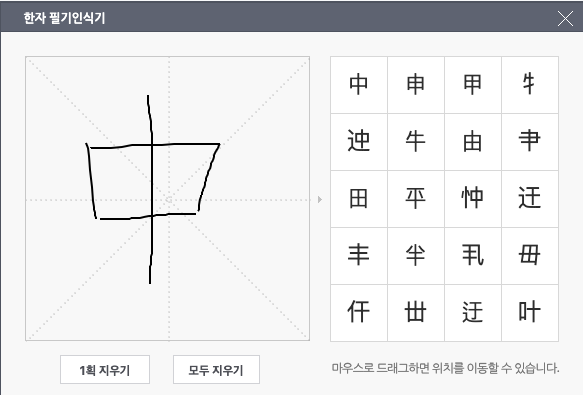
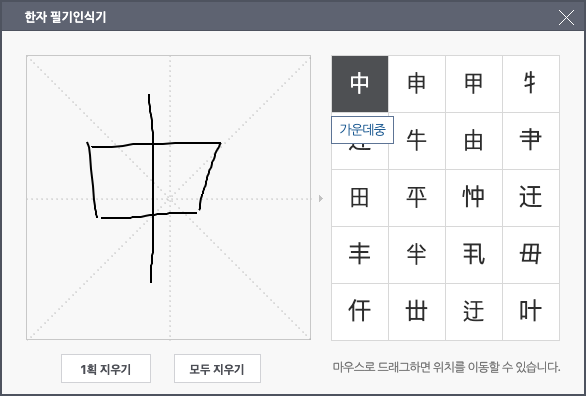
검색하려는 한자를 선택하면 검색창에 자동으로 입력되고, 해당 한자와 연관되어있는 검색어들이 자동완성됩니다. 연관된 사자성어나 한자어말풀이까지 함께 검색할 수 있습니다.
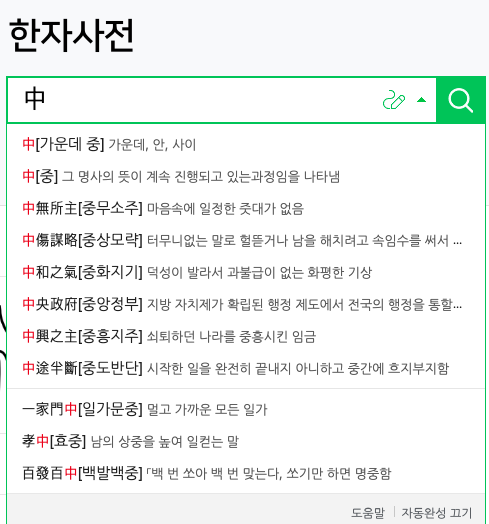
자동완성으로 노출된 한자를 클릭하면 검색결과에서 가운데 중 한자를 검색할 수 있습니다.
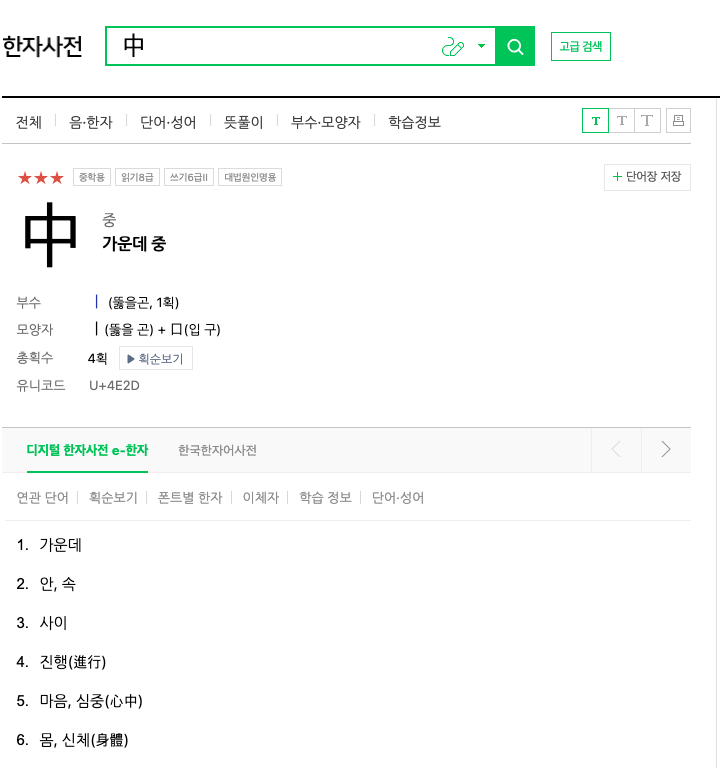
네이버 한자사전 필기입력기 사용방법 - 모바일
모바일 환경에서 한자 필기입력기를 사용하는 방법도 바로 확인해보겠습니다. 모바일 환경에서 네이버 한자사전을 접속해주세요.
네이버 한자사전
hanja.dict.naver.com
모바일 네이버 한자사전에 접속한 후, 아래 이미지와 같이 한자 필기입력기 버튼을 터치해주세요. 한자 필기입력기 버튼을 터치하면 아래와 같이 한자를 입력하여 검색할 수 있는 영역이 생성됩니다. PC에서 진행한 방법과 동일하게 좌측 영역에 검색하고자 하는 한자를 입력해주세요.
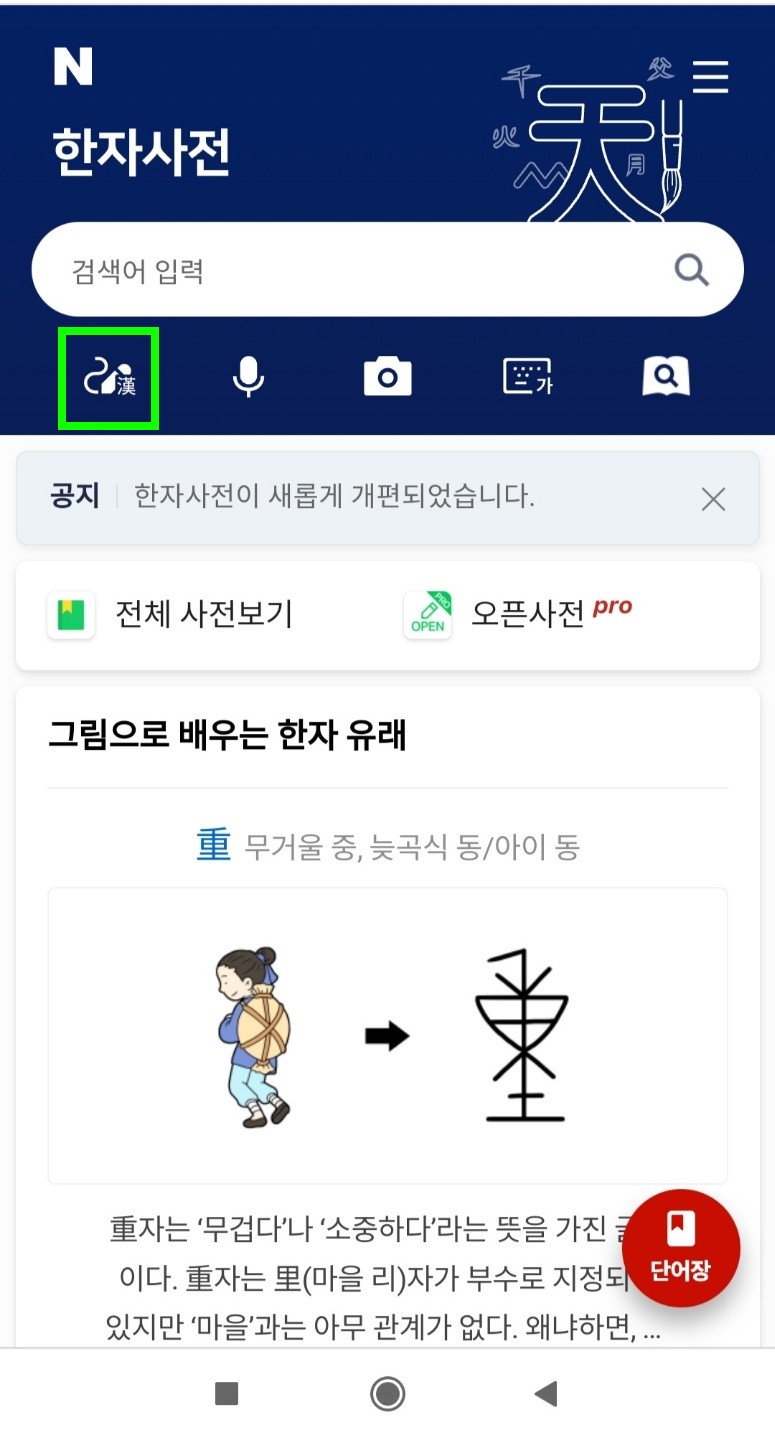
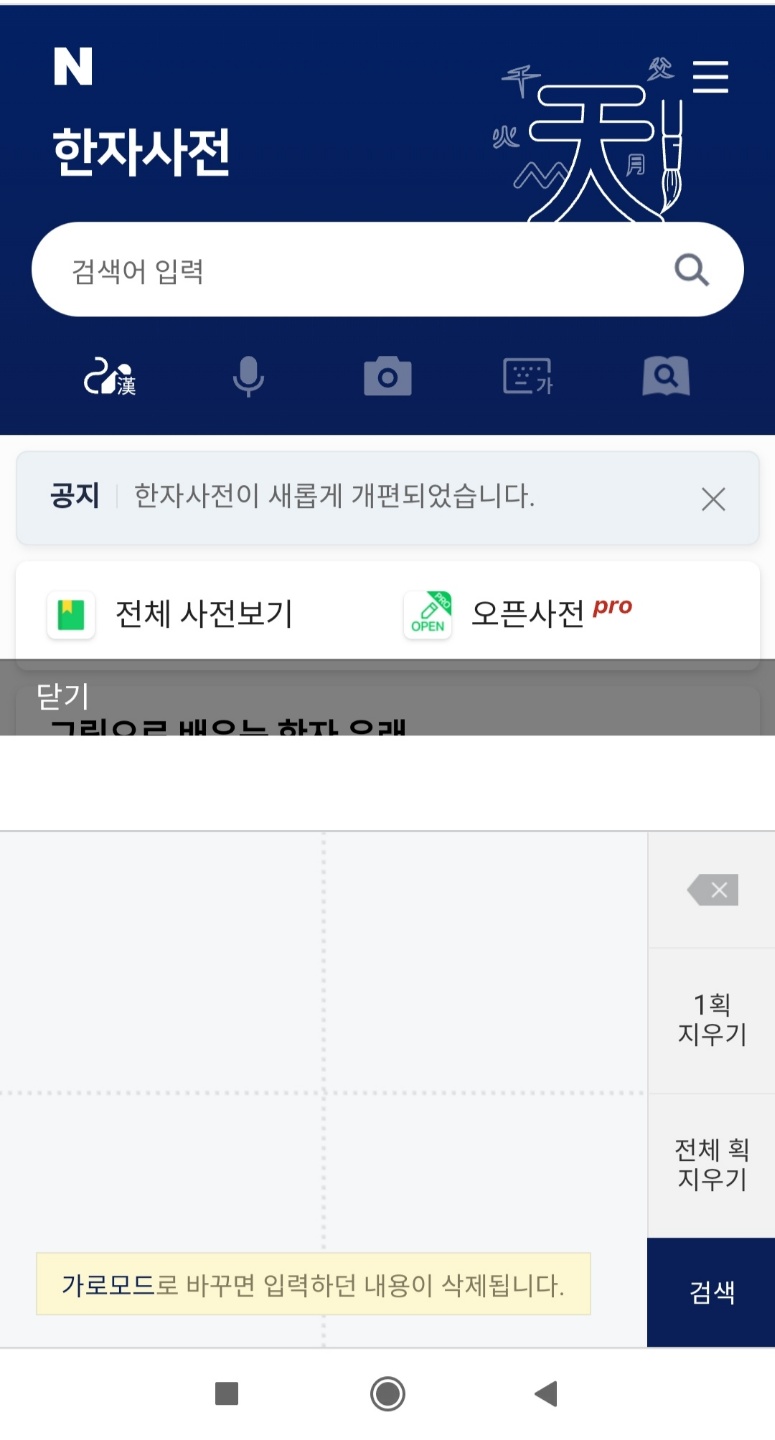
검색하려는 한자를 입력하면 팝업 상단에 연관된 한자 검색어가 노출됩니다. 검색하려는 한자를 선택하면 검색 결과에서 바로 확인이 가능합니다.
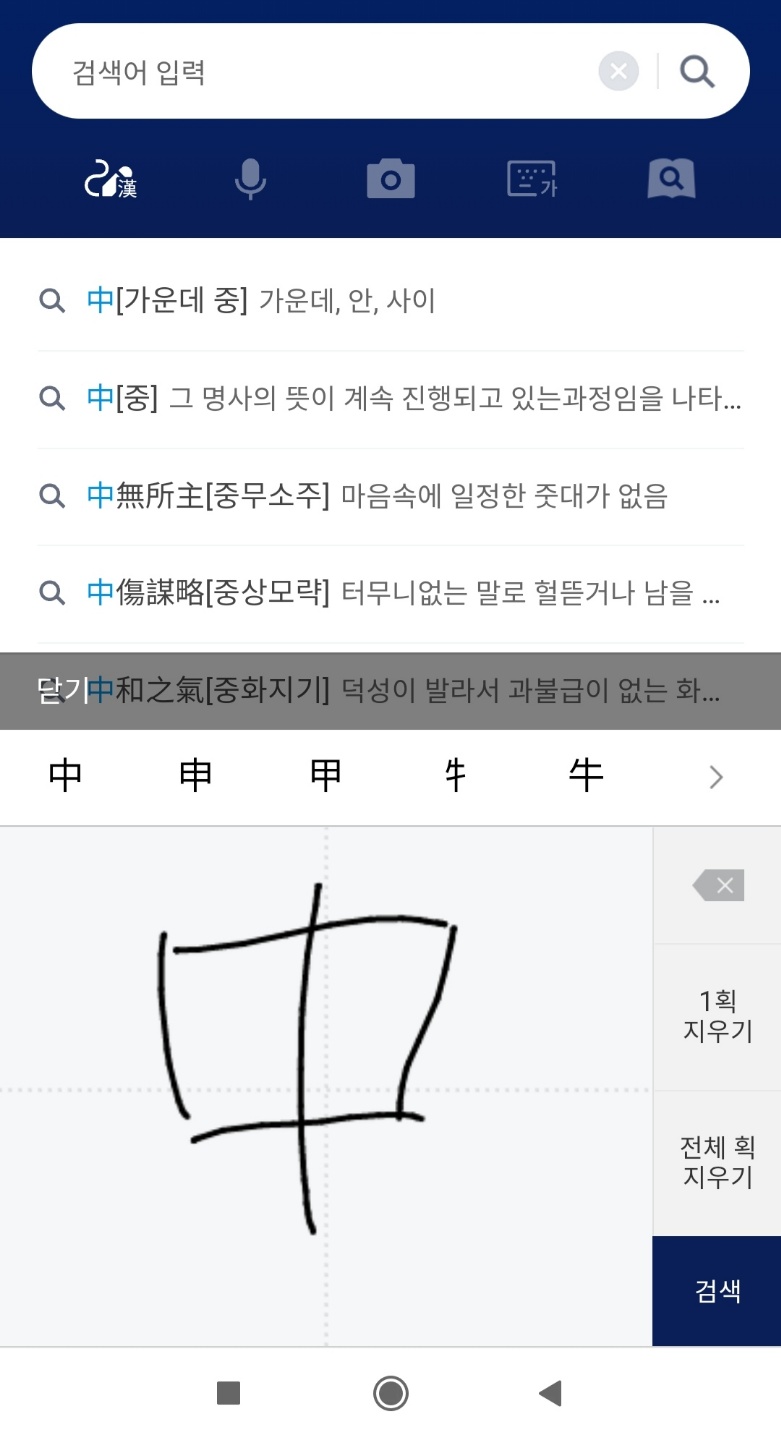
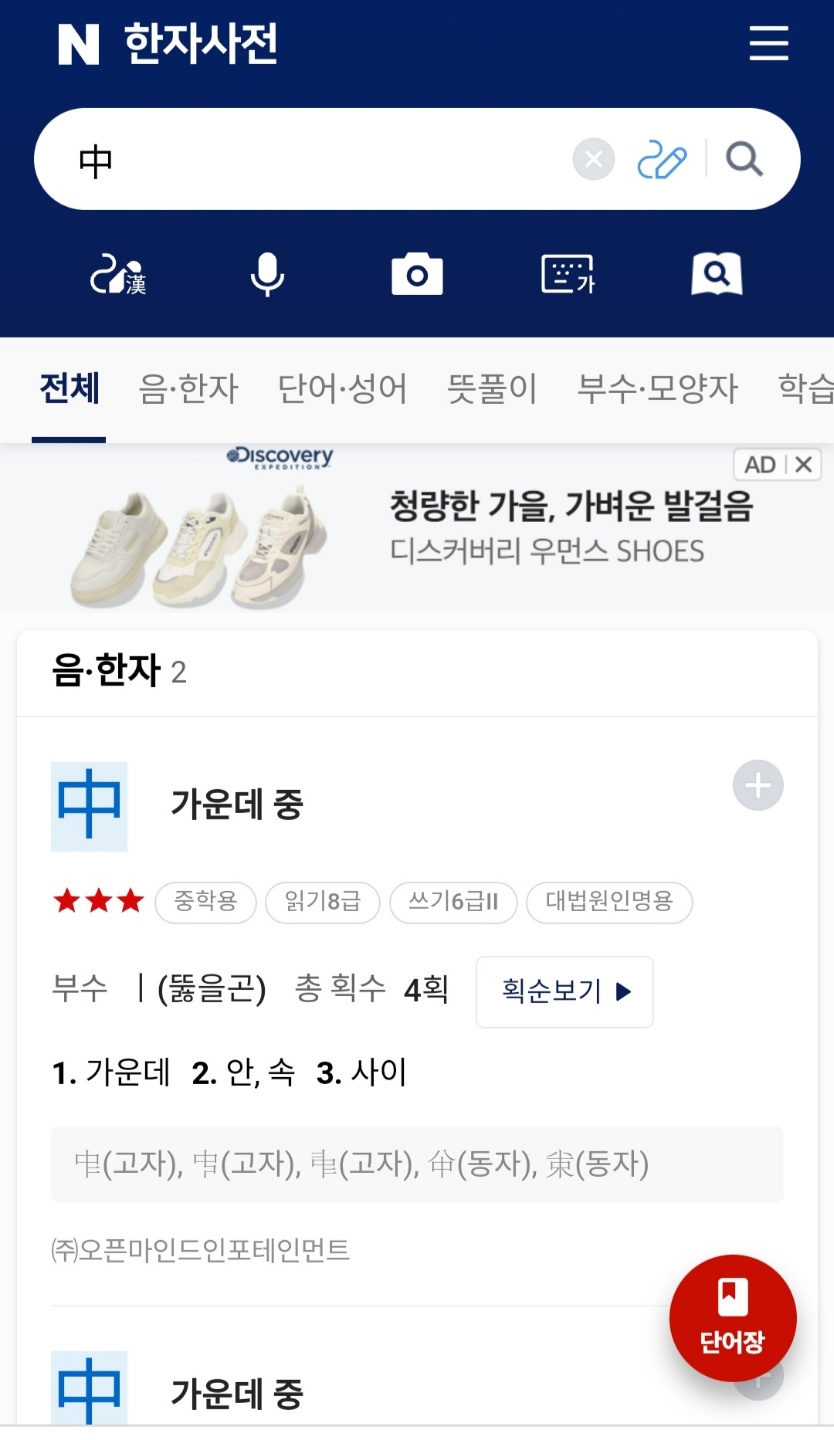
마치며
과거에 비해 영향력이 줄어들었다고는 하지만, 여전히 우리말과 글에는 한자어가 차지하는 비중이 매우 높습니다. 한자를 잘 알면 사용할수있는 언어와 말이 더욱 풍성해지기 때문에 한자는 따로 공부하고 알고 있으면 더욱 좋습니다. 네이버 한자 필기입력기 기능을 활용하여 더욱 풍성한 언어생활을 누리시길 바랍니다.
'정보' 카테고리의 다른 글
| 2023 공무원봉급표 1.7% 인상 확정, 7급 9급 비교 분석 (0) | 2022.11.17 |
|---|---|
| MBTI 바로 하고 확인할 수 있는 방법, T성향과 F성향 (0) | 2022.11.16 |
| MBTI 바로 하고 확인할 수 있는 방법2, N과 S (0) | 2022.11.13 |
| MBTI 바로 하고 확인할 수 있는 방법, E성향과 I성향 (0) | 2022.11.10 |
| 지방세 납세증명서 1분이면 발급받고 출력할 수 있습니다. (0) | 2022.11.06 |




